Firebase Studio আপনার ওয়ার্কস্পেস থেকে সরাসরি আপনার অ্যাপ ডিবাগ করার কয়েকটি ভিন্ন উপায় অফার করে। ওয়েব এবং ফ্লটার অ্যাপের জন্য, একটি ওয়েব কনসোল এবং লাইটহাউস সরাসরি ওয়ার্কস্পেসে একত্রিত করা হয়। ফ্লটার অ্যাপগুলি কোড করার সময় আপনার অ্যাপটি স্পট-চেক এবং পরীক্ষা করার জন্য অ্যান্ড্রয়েড এবং ওয়েব প্রিভিউ অফার করে।
বিল্ট-ইন ডিবাগ কনসোলের মাধ্যমে এবং OpenVSX থেকে ডিবাগার এক্সটেনশনের মাধ্যমে এক্সটেনসিবলের মাধ্যমে বেশিরভাগ সাধারণ ভাষার জন্য আরও সমৃদ্ধ, ব্রেকপয়েন্ট-ভিত্তিক ডিবাগিং উপলব্ধ। আপনার ফ্রন্টএন্ড ওয়েব কোডের (যেমন জাভাস্ক্রিপ্ট) ব্রেকপয়েন্ট-ভিত্তিক ডিবাগিংয়ের জন্য, আপনি আপনার ব্রাউজারের বিল্ট-ইন ডেভেলপার টুল ব্যবহার চালিয়ে যেতে পারেন, যেমন Chrome এর DevTools ।
আপনার অ্যাপের প্রিভিউ দেখুন
Firebase Studio ওয়েব অ্যাপস (ক্রোম) এবং ফ্লটার অ্যাপস (অ্যান্ড্রয়েড, ক্রোম) এর জন্য ইন-ওয়ার্কস্পেস অ্যাপ প্রিভিউ অন্তর্ভুক্ত রয়েছে। অ্যান্ড্রয়েড এবং ক্রোম প্রিভিউ হট রিলোড এবং হট রিফ্রেশ সমর্থন করে এবং সম্পূর্ণ এমুলেটর ক্ষমতা প্রদান করে।
Firebase Studio প্রিভিউ সম্পর্কে আরও জানতে, আপনার অ্যাপের প্রিভিউ দেখুন।
ওয়েব প্রিভিউয়ের জন্য ইন্টিগ্রেটেড ওয়েব কনসোল ব্যবহার করুন
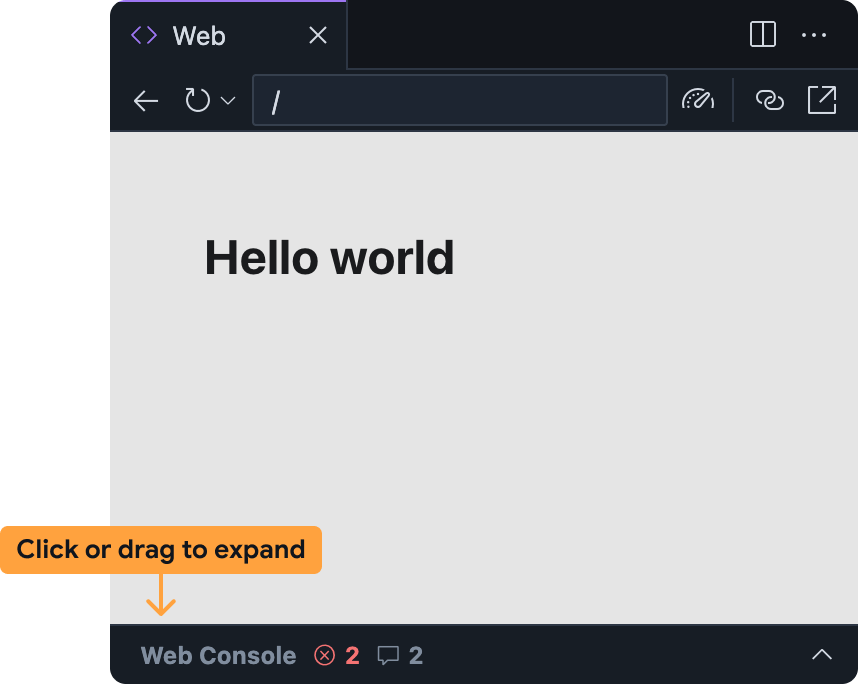
ইন্টিগ্রেটেড ওয়েব কনসোল আপনাকে সরাসরি ওয়েব প্রিভিউ থেকে আপনার অ্যাপের সমস্যা নির্ণয় করতে সাহায্য করে। আপনি নীচের বারটি প্রসারিত করে Firebase Studio ওয়েব প্রিভিউ প্যানেলে ওয়েব কনসোলটি অ্যাক্সেস করতে পারেন।
মনে রাখবেন যে এই বৈশিষ্ট্যটি পরীক্ষামূলক এবং ডিফল্টরূপে সক্রিয় নয়। এটি চালু করতে, এই পদক্ষেপগুলি অনুসরণ করুন এবং এটি ব্যবহার করে দেখার পরে আপনার প্রতিক্রিয়া জানান :
আপনার Firebase Studio ওয়ার্কস্পেসে ওয়েব কনসোল যোগ করুন:
- ক্লিক করে অথবা
Ctrl + ,(Windows/Linux/ChromeOS-এ) অথবাCmd + ,(MacOS-এ) টিপে সেটিংস খুলুন। - Firebase Studio : Web Dev Tools সেটিংটি খুঁজুন এবং এটি সক্রিয় করুন। আপনি যদি আপনার
settings.jsonফাইলটি সরাসরি সম্পাদনা করেন, তাহলে আপনি"IDX.webDevTools": trueযোগ করতে পারেন। - আপনার Firebase Studio ওয়ার্কস্পেস পুনরায় লোড করতে আপনার ব্রাউজার উইন্ডো রিফ্রেশ করুন।
- ক্লিক করে অথবা
Firebase Studio তে ওয়েব প্রিভিউ খুলুন: কমান্ড প্যালেটটি খুলুন ( Mac-এ
Cmd+Shift+Pঅথবা ChromeOS, Windows, অথবা Linux-এCtrl+Shift+P) এবং Firebase Studio : Show Web Preview নির্বাচন করুন।ওয়েব কনসোল প্যানেলটি ডিফল্টরূপে ওয়েব প্রিভিউ প্যানেলের মধ্যে মিনিমাইজ করা থাকে। বারটি ক্লিক করুন অথবা এটিকে প্রসারিত করতে উপরে টেনে আনুন।
Firebase Studio ওয়েব প্রিভিউতে থাকা ওয়েব কনসোল প্যানেলটি অন্যান্য কনসোলের মতোই কাজ করে, যেমন Chrome DevTools- এ উপলব্ধ একটি:
- আপনার অ্যাপ ব্যবহার করার সময় জাভাস্ক্রিপ্ট ত্রুটি এবং
console.logবিবৃতি সেখানে প্রদর্শিত হবে।- ত্রুটি এবং সতর্কতার জন্য, আপনার কাছে ত্রুটি বার্তার ডানদিকে "এই ত্রুটিটি বুঝতে" বোতামটি নির্বাচন করে জেমিনি থেকে সহায়তা পাওয়ার বিকল্প রয়েছে।
- আপনি নীচের প্রম্পট বারটি ব্যবহার করে আপনার ওয়েব প্রিভিউয়ের প্রেক্ষাপটে নির্বিচারে জাভাস্ক্রিপ্ট মূল্যায়ন করতে পারেন।
ওয়েব প্রিভিউয়ের জন্য লাইটহাউস চালান
আপনার নির্বাচিত নির্দিষ্ট অডিট বিভাগগুলির উপর ভিত্তি করে লাইটহাউস আপনার অ্যাপটি অডিট করে এবং ফলাফল এবং পরামর্শ সহ একটি প্রতিবেদন ফেরত দেয়। আপনি Firebase Studio ওয়েব প্রিভিউ থেকে সরাসরি লাইটহাউস রিপোর্ট চালাতে পারেন।
Firebase Studio তে ওয়েব প্রিভিউ খুলুন: কমান্ড প্যালেট খুলুন ( Mac-এ
Cmd+Shift+Pঅথবা ChromeOS, Windows, অথবা Linux-এCtrl+Shift+P) Firebase Studio : Show Web Preview নির্বাচন করুন।ক্লিক করুন
ওয়েব প্রিভিউ টুলবার থেকে লাইটহাউস আইকন চালান ।
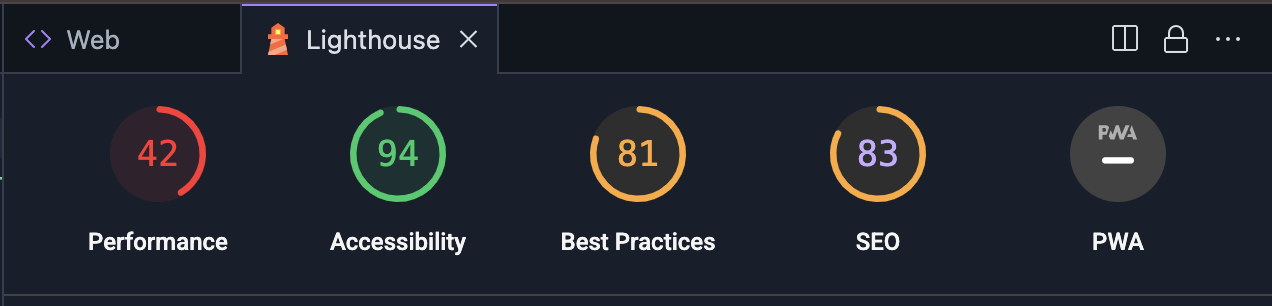 লাইটহাউস প্যানেলে, আপনার পছন্দের অডিট বিভাগগুলি নির্বাচন করুন। আপনি রিপোর্ট অডিটিং পারফরম্যান্স , অ্যাক্সেসিবিলিটি , সেরা অনুশীলনের সাথে সঙ্গতি , SEO এবং প্রোগ্রেসিভ ওয়েব অ্যাপ পারফরম্যান্স থেকে বেছে নিতে পারেন। রিপোর্ট তৈরি করতে বিশ্লেষণ পৃষ্ঠায় ক্লিক করুন।
লাইটহাউস প্যানেলে, আপনার পছন্দের অডিট বিভাগগুলি নির্বাচন করুন। আপনি রিপোর্ট অডিটিং পারফরম্যান্স , অ্যাক্সেসিবিলিটি , সেরা অনুশীলনের সাথে সঙ্গতি , SEO এবং প্রোগ্রেসিভ ওয়েব অ্যাপ পারফরম্যান্স থেকে বেছে নিতে পারেন। রিপোর্ট তৈরি করতে বিশ্লেষণ পৃষ্ঠায় ক্লিক করুন।রিপোর্ট তৈরি হতে কয়েক মিনিট সময় লাগতে পারে।
লাইটহাউস প্যানেলে রিপোর্টগুলি উপস্থিত হওয়ার পরে, আপনি প্রতিটি অডিট বিভাগের ফলাফল পর্যালোচনা করতে পারেন, অথবা স্কোর এবং বিভাগের নামে ক্লিক করে অডিট বিভাগের মধ্যে স্যুইচ করতে পারেন।
ডিবাগ কনসোল ব্যবহার করুন
Firebase Studio কোড OSS থেকে বিল্ট-ইন ডিবাগ কনসোল রয়েছে। বেশিরভাগ সাধারণ প্রোগ্রামিং ভাষার জন্য আউট-অফ-দ্য-বক্স ডিবাগার দিয়ে আপনার অ্যাপটি ডিবাগ করতে এই কনসোলটি ব্যবহার করুন, অথবা OpenVSX থেকে একটি ডিবাগিং এক্সটেনশন যোগ করুন।
আপনার ডিবাগিং অভিজ্ঞতা কাস্টমাইজ করতে, আপনি আপনার কর্মক্ষেত্রে একটি .vscode/launch.json ফাইল যোগ করতে পারেন এবং কাস্টম লঞ্চ কনফিগারেশন নির্দিষ্ট করতে পারেন। ডিবাগিং কাস্টমাইজ করতে লঞ্চ কনফিগারেশন ফাইল ব্যবহার সম্পর্কে আরও জানুন ভিজ্যুয়াল স্টুডিও কোড ডিবাগ কনফিগারেশনে ।
মিথুন রাশির সাথে ডিবাগ করুন
আপনার Code ওয়ার্কস্পেসে চ্যাট অথবা App Prototyping agent মাধ্যমে আপনার কোড ডিবাগ করতে আপনি Firebase এ Gemini ব্যবহার করতে পারেন।
যদিও জেমিনি আপনার জন্য কোড লিখতে পারে, এটি কখনও কখনও ত্রুটিও তৈরি করতে পারে। যখন এটি কোনও ত্রুটি সনাক্ত করে, তখন এটি ঠিক করার চেষ্টা করবে। যদি আপনি দেখেন যে ত্রুটি বার্তাটি দেখে এটি সমস্যাটি সমাধান করতে সক্ষম হচ্ছে না, তাহলে আপনি নিম্নলিখিত কিছু কৌশল চেষ্টা করতে পারেন:
সমস্যাটি বর্ণনা করুন: চ্যাট ইন্টারফেসে, আপনি যে সমস্যার সম্মুখীন হচ্ছেন তা যতটা সম্ভব স্পষ্ট এবং সংক্ষিপ্তভাবে বর্ণনা করুন। যদিও জেমিনির ত্রুটি বার্তা এবং লগের মতো প্রসঙ্গে অ্যাক্সেস থাকতে পারে, তবে এটি সম্পূর্ণ প্রসঙ্গে বুঝতে নাও পারে। ত্রুটি বার্তার সাথে আচরণ বর্ণনা করলে জেমিনি দ্রুত ত্রুটিগুলি ঠিক করতে সাহায্য করতে পারে।
নির্দিষ্ট প্রশ্ন জিজ্ঞাসা করুন: আপনার কোড সম্পর্কে জেমিনিকে সরাসরি প্রশ্ন জিজ্ঞাসা করতে ভয় পাবেন না। উদাহরণস্বরূপ, "এই ফাংশনে নাল পয়েন্টার ব্যতিক্রমের কারণ কী হতে পারে?" অথবা "আমি এই রেস অবস্থা কীভাবে প্রতিরোধ করতে পারি?"
জটিল সমস্যাগুলো ভেঙে ফেলুন: যদি আপনি কোন জটিল সমস্যা মোকাবেলা করেন, তাহলে এটিকে ছোট, আরও পরিচালনাযোগ্য অংশে ভাগ করুন। প্রতিটি অংশ আলাদাভাবে ডিবাগ করতে এবং ধাপে ধাপে সমস্যাগুলো নিয়ে চিন্তা করতে জেমিনিকে সাহায্য করতে বলুন।
কোড ফেন্স ব্যবহার করুন: কোড স্নিপেট শেয়ার করার সময়, কোডটি সঠিকভাবে ফর্ম্যাট করা আছে কিনা তা নিশ্চিত করার জন্য কোড ফেন্স ব্যবহার করুন। এটি জেমিনির জন্য আপনার কোড পড়া এবং বুঝতে সহজ করে তোলে।
পুনরাবৃত্তি এবং পরিমার্জন: মিথুন রাশির জাতক জাতিকারা প্রথম চেষ্টাতেই সর্বদা নিখুঁত সমাধান নাও দিতে পারে। উত্তরগুলি পর্যালোচনা করুন, স্পষ্টীকরণমূলক প্রশ্ন জিজ্ঞাসা করুন এবং প্রয়োজনে অতিরিক্ত তথ্য প্রদান করুন।
প্রম্পট লুপ এড়িয়ে চলুন: যদি মিথুন রাশি কোনও লুপে আটকে যায় অথবা আপনার প্রশ্নের উত্তর দিতে অক্ষম হয়, তাহলে আপনার প্রম্পটটি পুনরায় বলার চেষ্টা করুন অথবা অতিরিক্ত প্রসঙ্গ প্রদান করুন। কখনও কখনও, আপনার প্রশ্নটি পুনরায় লেখার মাধ্যমে মিথুন রাশি বুঝতে পারে যে আপনি কী জিজ্ঞাসা করছেন।
যদি আপনার প্রম্পটটি পুনরায় লেখার মাধ্যমে লুপটি সমাধান না হয়, তাহলে নিম্নলিখিত কৌশলগুলি চেষ্টা করে দেখুন:
নতুন চ্যাট শুরু করুন: যদি আপনি আপনার Code ওয়ার্কস্পেসে Firebase চ্যাটে Gemini ব্যবহার করেন, তাহলে Gemini- এর প্রেক্ষাপট রিসেট করতে একটি নতুন চ্যাট সেশন শুরু করুন। এটি পূর্ববর্তী কথোপকথনে Gemini-এর করা যেকোনো ভুল ধারণা বা অনুমান থেকে মুক্তি পেতে সাহায্য করতে পারে।
পাল্টা উদাহরণ দিন: যদি মিথুন ভুল অনুমান করে, তাহলে সঠিক আচরণ বুঝতে সাহায্য করার জন্য পাল্টা উদাহরণ দিন।

